usb鼠标不能识别怎么办解决教程,现在好多台式电脑都已经改为usb鼠标了,也就是由以前的ps2接口鼠标升级到现在的usb鼠标了,这样电脑就能少一种接口,但对于使用来说,usb鼠标会出现一些问题,比如常见的usb无法识别,这样就无法使用鼠标了,对于有线usb鼠标来说,问题的关键基本上都是在电脑和系统上,所以解决方法也是在这两个方面来解决。

方法一、换一个usb口
这也是最先应该排除的问题,因为换usb口是很容易的,也是最可能出现的,特别是台式电脑,很多人为了方便喜欢插主机前面的usb口,而这个口由于延长线比较长很容易出现无法识别,所以我们只需要把usb鼠标的插头插到主机的后面usb口就能排除是不是这个问题。

方法二、重新装usb驱动
如果方法一不行的话,由于我们没有鼠标可以用,如果是笔记本电脑就可以用触摸板代替做下面的操作,如果是台式电脑就必须找一个老的ps2接口鼠标先代替usb鼠标进行下面的操作,否则没有鼠标无法进行下面的操作就只能用U盘启动winpe来解决了。
1、鼠标右键点我的电脑图标,然后点击菜单里的管理。
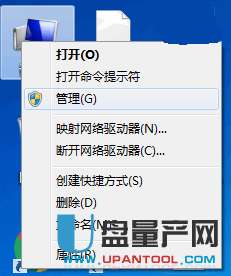
2、然后点击计算机管理页面左边的设备管理器,然后点右边的鼠标和其他指针设备。
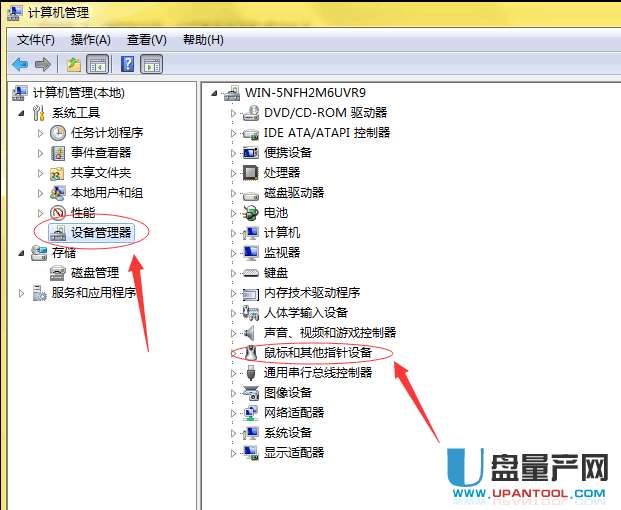
3、然后选中里面的usb鼠标一般为hid开头的,点鼠标右键,菜单里点属性。
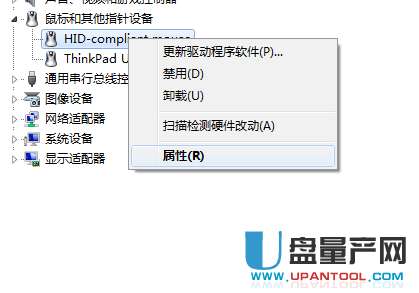
4、然后在属性页面,点击驱动程序,然后就可以点卸载了。

5、这时候我们把ps2接口的鼠标拔下来,然后插上之前的usb鼠标,由于我们卸载了之前的驱动,所以插上后会自动安装新驱动,等待一下安装成功后就可以使用usb鼠标了。
方法三、驱动人生来解决
如果上面的方法还是没解决,说明系统自带的驱动有问题,我们需要用驱动人生软件来装一个全新的usb鼠标驱动,笔者就是用此方法来解决的。
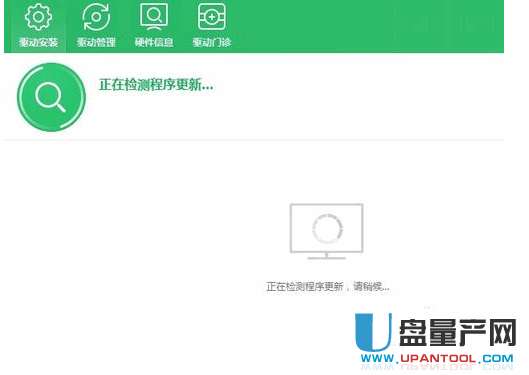
使用方法就是打开驱动人生软件,然后插好usb鼠标,然后点击扫描,就会自动把无法识别的usb鼠标驱动识别出来,你只需要点击更新这个usb驱动就解决了,然后就能正常使用usb鼠标了,是比较靠谱的方法。
总结:
遇到usb鼠标无法识别的时候使用上面的三个方法一般都能很快的解决问题,不算麻烦的问题,关键是没有鼠标会造成修复上的难度增大,比如要准备一个ps2接口的鼠标等,相对来说笔记本电脑有触摸板就更容易解决这个问题。